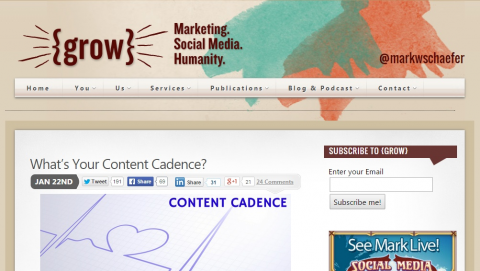Последна актуализация на

Знаете за Siri и Alexa, но знаехте ли, че Spotify също има гласов асистент? Ето как да използвате гласови команди на Spotify.
Чували сте за гласови асистенти като Alexa на Amazon и Siri на Apple, но знаете ли, че Spotify също има такъв?
Здравей Spotify, както е известна гласовата команда на Spotify, няма толкова много функции, колкото другите гласови асистенти. Това, което предлага обаче, са някои основни гласови контроли върху вашето приложение Spotify. Можете да го помолите да пусне отделна песен, група, изпълнител, подкаст или плейлист.
Ако не сте го използвали преди, ще разгледаме как да го активирате и да използвате гласови команди на Spotify.
Как да активирате гласовите контроли на Spotify
За да използвате гласовия асистент на Spotify, първо трябва да го активирате на мобилното си устройство.
За да включите Здравей Spotify гласов асистент, използвайте следните стъпки:
- Изтеглете Приложение Spotify към вашия iPhone или Android устройство.
- Стартирайте приложението, след това натиснете и задръжте Икона за търсене на дъното.
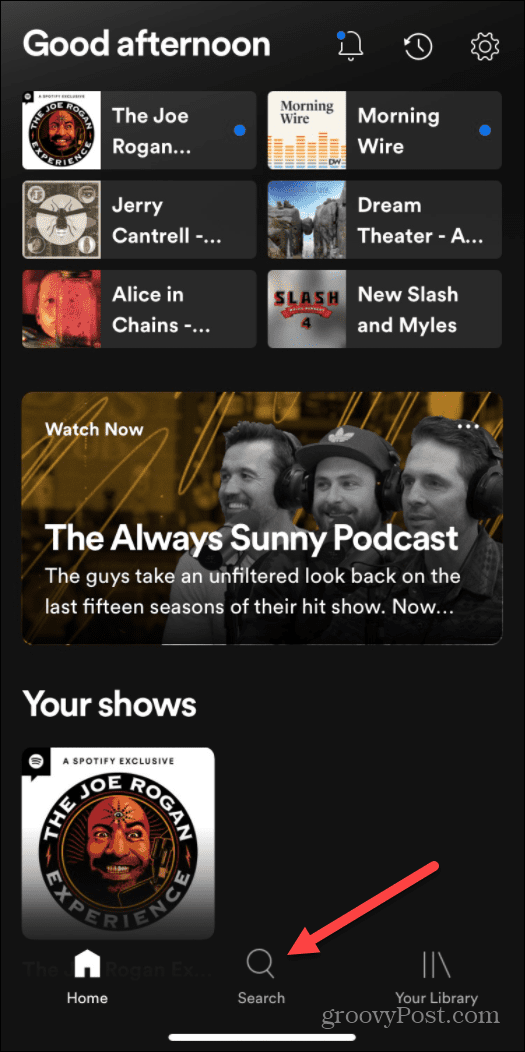
- Ще се появи екран, представящ гласовия асистент. Докоснете Включете „Hey Spotify“ бутон.
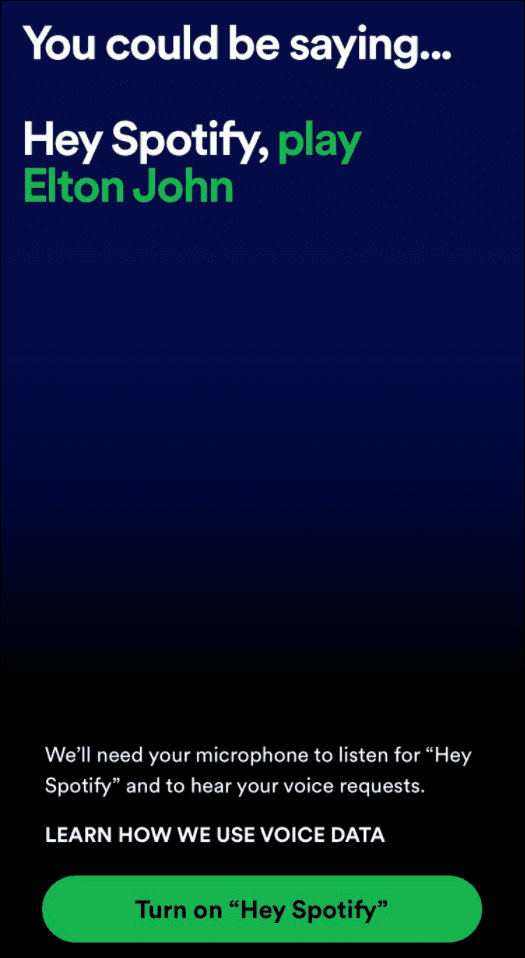
- След това ще трябва да дадете на Spotify достъп до микрофона на вашето устройство. Когато бъдете подканени, следвайте инструкциите на екрана.
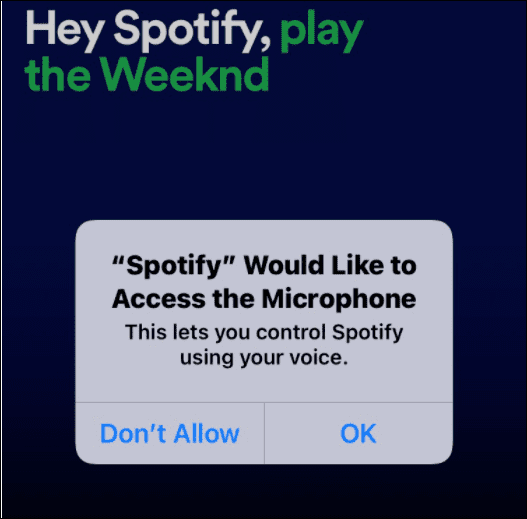
Това е. Гласовият асистент „Hey Spotify“ вече е активиран на вашето устройство и можете да започнете да го използвате.
Как да използвате гласови команди на Spotify
Сега, когато асистентът Spotify е активиран на вашия телефон или таблет, можете да използвате неговите гласови функции. Използването му е лесно и работи подобно на други гласови асистенти. Ще разгледаме някои от нещата, които можете да правите с „Hey Spotify“.
За да използвате гласови команди на Spotify, използвайте следните стъпки:
- Едно от основните неща, които можете да направите, е да го помолите да свири на конкретна група или изпълнител. Казвам, "Хей Spotify, свири (име на групата/изпълнителя).”
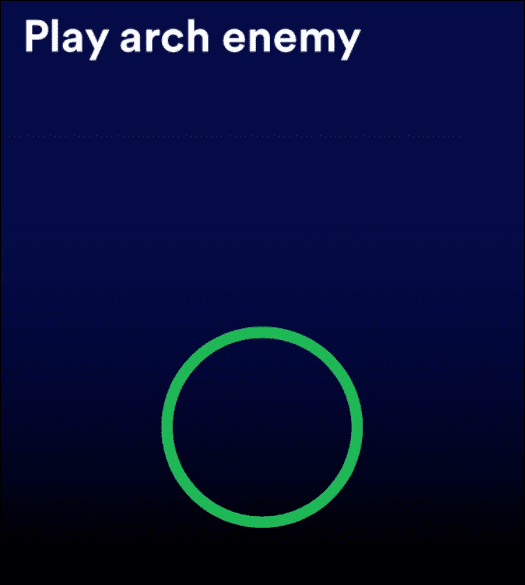
- Гласовият асистент ще повтори това, което поискате, и ще започне да пуска произволна песен от групата или изпълнителя. Изживяването е като използване на търсене чрез въвеждане. Други групи или песни на изпълнители ще бъдат достъпни на екрана ви, като плъзнете надолу.
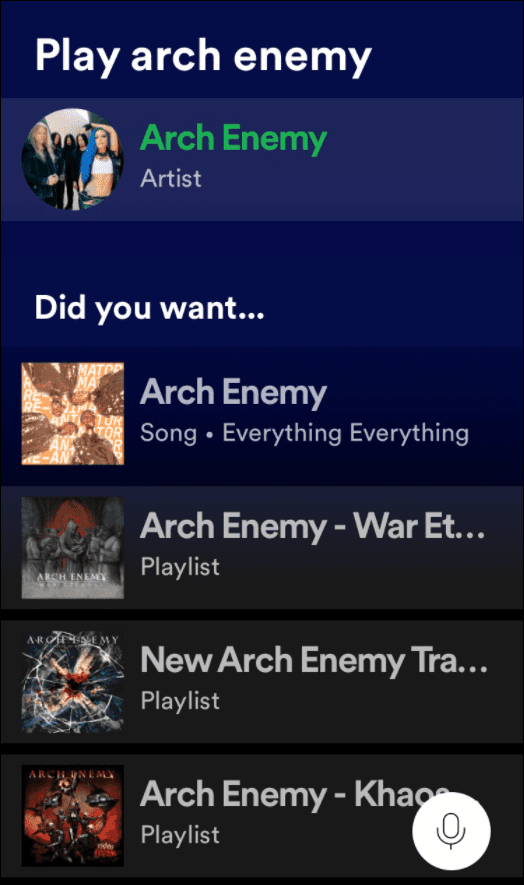
- Друга основна команда, която можете да използвате, е да пуснете или поставите на пауза музикален запис, като просто кажете: „Хей Spotify, възпроизвеждане/пауза.”
- Можете да използвате гласа си за управление Здравей Spotify стига приложението да е на преден план. Има и икона на микрофон, която можете да натиснете в долния десен ъгъл на екрана, за да получите достъп до нея ръчно.
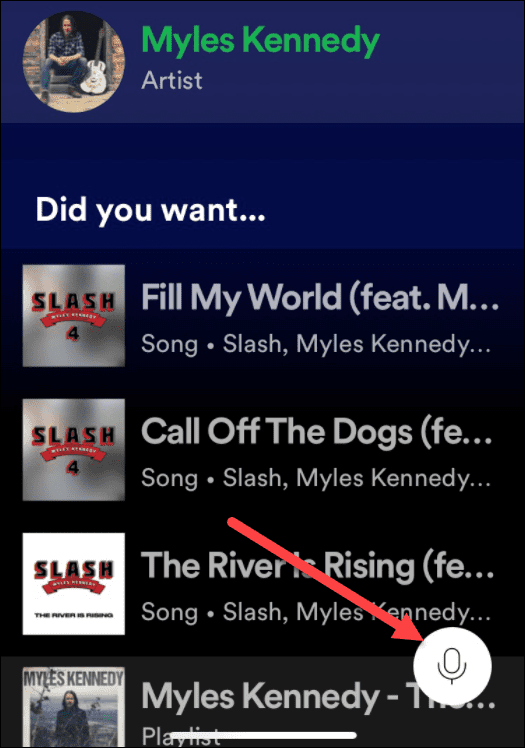
Използване на Hey Spotify с плейлисти
Друга страхотна функция е възможността да помолите Hey Spotify да пусне съществуващ плейлист, който сте създали по-рано. Просто питам, "Хей Spotify, пусни моя плейлист за „тренировка“.” Можете да помолите Spotify да възпроизвежда плейлисти, които съдържат различни изпълнители, настроения или жанрове.
Можете да създадете плейлист с Hey Spotify, като следвате тези стъпки:
- Стартирайте приложението Spotify на вашето устройство.
- Казвам, „Хей Spotify, пусни хеви метъл плейлист“ (или какъвто и да е тип плейлист, който искате.)
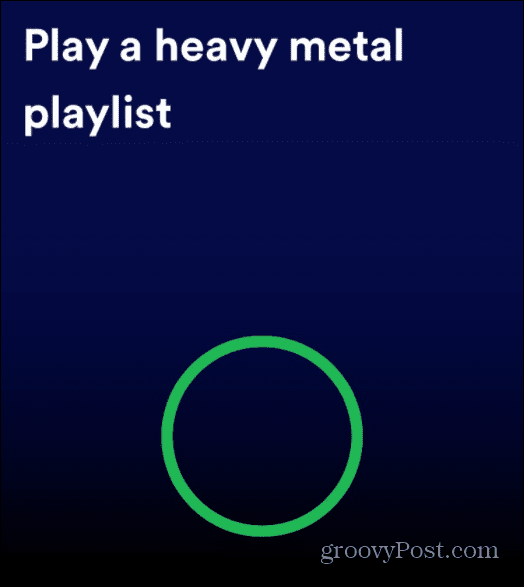
- Spotify ще създаде плейлист за жанра, който поискате. Той създава списък въз основа на вашите харесвания и навици за слушане и оттам можете да изследвате допълнително музиката.
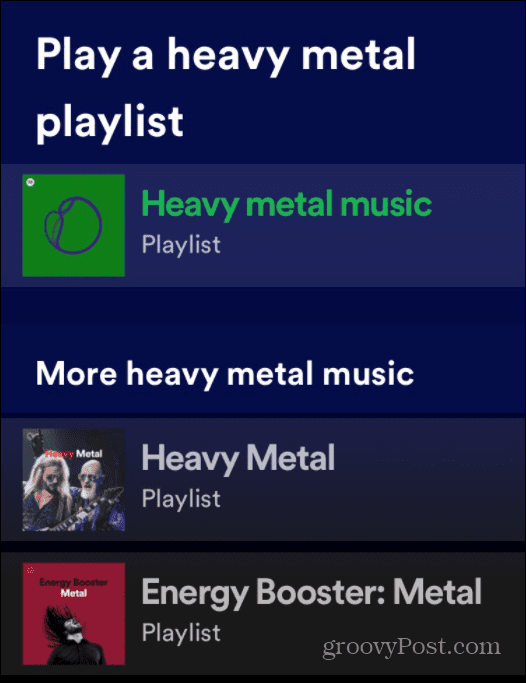
Как да стартирате Spotify подкасти с помощта на гласови команди
Разбира се, Spotify е домът на хиляди подкасти и можете да попитате Здравей Spotify да ги играя.
- Стартирайте приложението Spotify на вашето устройство.
- Казвам, "Хей, Spotify, играй The Joe Rogan Experience.”
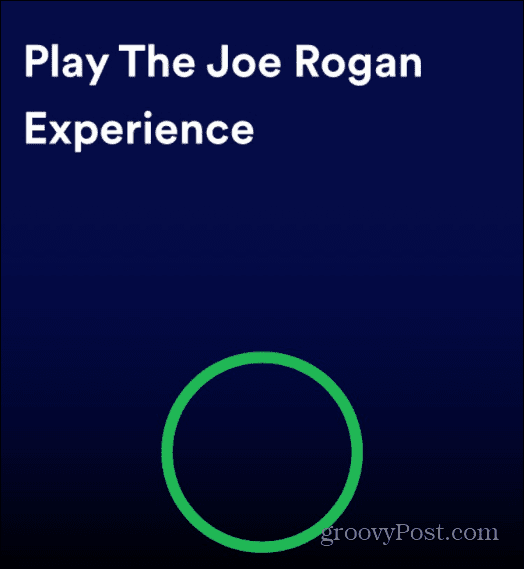
- Точно както с вашата музика, подкастът, който поискате, ще започне да се възпроизвежда.
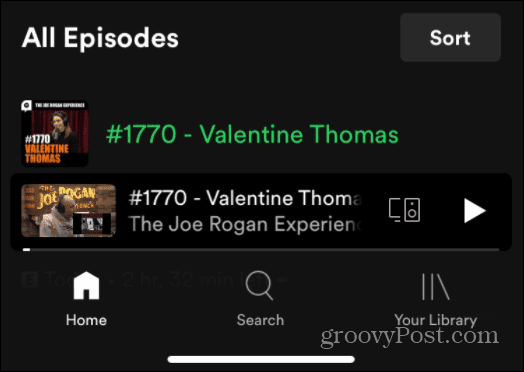
Повече на Spotify
Докато приложението Spotify работи на преден план, трябва да можете да кажете „Здравей Spotify” за достъп до асистента. Това обаче не винаги улавя гласа ви. За ръчен достъп до него докоснете и задръжте Икона за търсене в долната част на екрана или докоснете бутон на микрофона в горната част на Търсене страница.
Всеки метод ще има достъп до асистента.
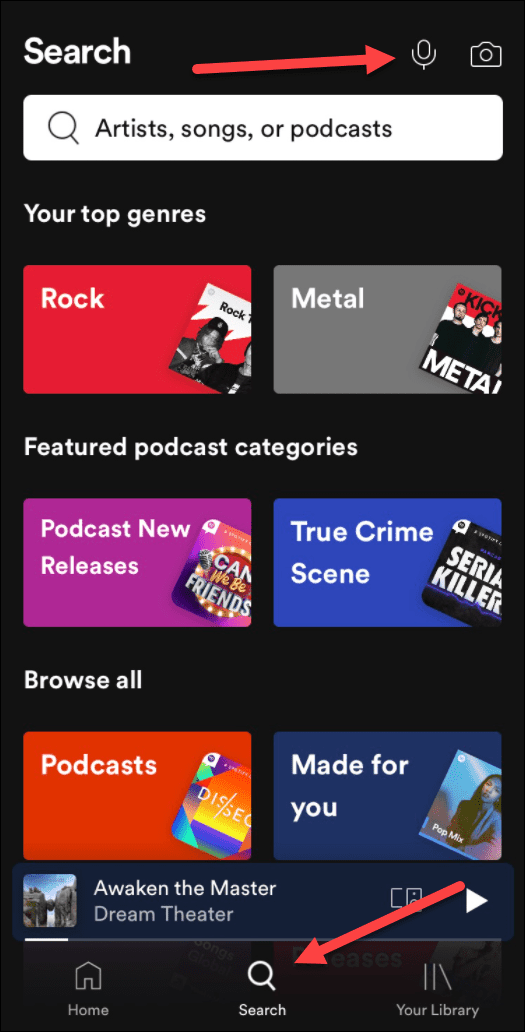
Здравей Spotify не е толкова пълен с функции, колкото другите гласови асистенти, но ви позволява да извършвате основни задачи със Spotify без ръце. Той дава тласък на вашето изживяване при слушане на музика и подкаст.
Spotify съществува от няколко години и продължава да придобива функции. Например, можете променете снимка на плейлист в Spotify и дори прехвърляне Spotify плейлисти към нов акаунт. Това не означава, че няма проблеми от време на време и ще искате поправете го, когато Spotify спре да работи.
Как да намерите своя продуктов ключ за Windows 11
Ако трябва да прехвърлите своя продуктов ключ за Windows 11 или просто се нуждаете от него, за да извършите чиста инсталация на операционната система,...
Как да изчистите кеша, бисквитките и историята на сърфирането в Google Chrome
Chrome върши отлична работа по съхраняването на вашата история на сърфиране, кеш памет и бисквитки, за да оптимизира работата на браузъра ви онлайн. Нейното е как да...
Съвпадение на цените в магазина: Как да получите онлайн цени, докато пазарувате в магазина
Купуването в магазина не означава, че трябва да плащате по-високи цени. Благодарение на гаранциите за съвпадение на цените, можете да получите онлайн отстъпки, докато пазарувате в...
Как да подарите абонамент за Disney Plus с цифрова карта за подарък
Ако сте се наслаждавали на Disney Plus и искате да го споделите с други, ето как да закупите абонамент за Disney+ Gift за...